Zato višji ešalon podjetij in profesionalnih uporabnikov vedno daje prednost Linuxu kot vsem ostalim. No, Linux najbolj ustreza profesionalnemu delovnemu prostoru.
To ne pomeni, da splošni uporabniki ne potrebujejo ugodnosti. Linux je na voljo vsem, tudi novim uporabnikom računalnikov!
Če v Linuxu še niste seznanjeni, vas lahko pozdravi na voljo več distribucij. osnovni OS je eden najboljših distribucij Linuxa, ki je namenjen novim uporabnikom Linuxa, zlasti tistim, ki prehajajo z macOS. Vmesnik osnovnega OS je precej podoben macOS-u.
Prav tako ni pomembno, ali ste popolnoma novi v svetu Linuxa. osnovni OS je izjemno enostaven za uporabo. Vse funkcije na zaslonu so samoumevne. Temelji na Ubuntuju, zato je tudi stvari v jedru precej enostavno manevrirati.
Začnimo z namestitvijo osnovnega OS!
Priprava na namestitev
Namestitev zahteva dovolj domačih nalog. Konec koncev nameščate povsem nov operacijski sistem!
Varnostno kopiranje pomembnih datotek
Če ste pripravljeni osnovni operacijski sistem namestiti kot glavni operacijski sistem računalnika, najprej razmislite o varnostni kopiji pomembnih datotek.
Ko nameravate namestiti OS, je verjetnost, da gre kaj narobe, precej velika. Brez zadostne varnostne kopije pomembnih datotek (dokumentov, slik, videoposnetkov in drugih datotek) je neumno nadaljevati.
Pridobivanje ISO
Prva stvar je, da zgrabite namestitveni medij. V primeru skoraj vseh distribucij Linuxa je namestitveni medij na voljo kot ISO slika. osnovni OS ni nič drugačen.
Pojdite na uradno spletno mesto osnovnega OS.
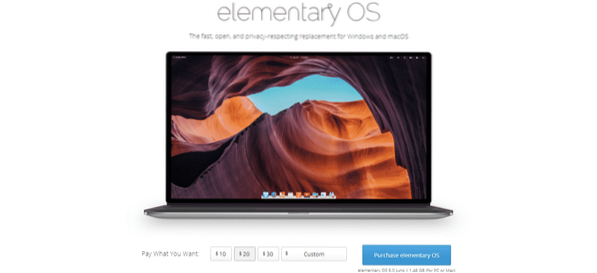
V razdelku »Plačajte, kar želite« izberite »Po meri«.
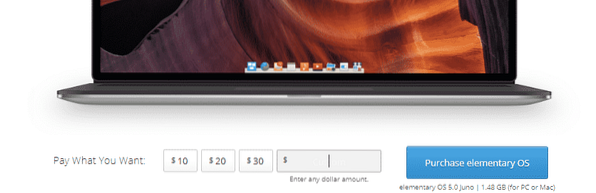
Ko vnesete vrednost 0, boste videli gumb »Prenos osnovnega OS«.
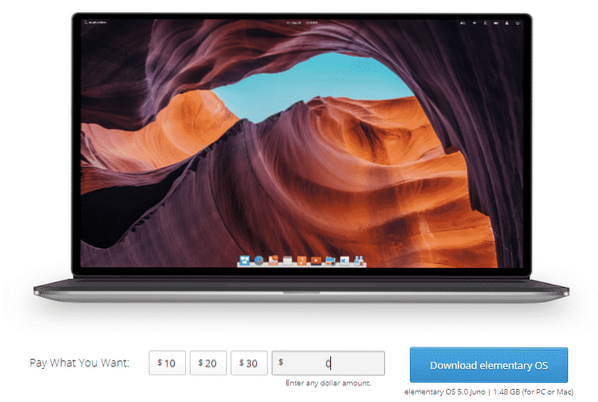
Opomba - če vam je sistem všeč, razmislite o donaciji nekaj zneska projektu.
Zdaj lahko ISO prenesete z neposrednim prenosom ali magnetno povezavo.
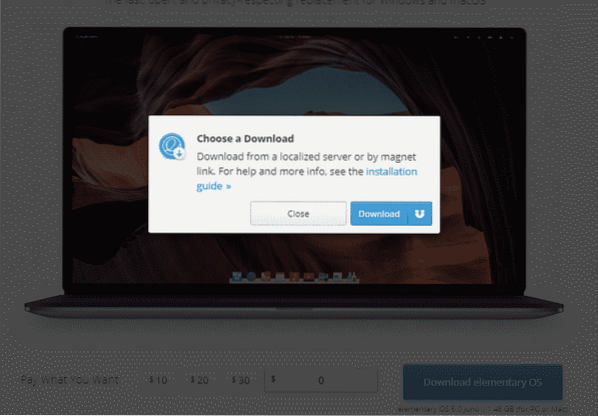
Ne pozabite preveriti, ali je paket prenesen NEKORUPIRANO. To je še posebej pomembno, saj imamo opravka z namestitvenim medijem.
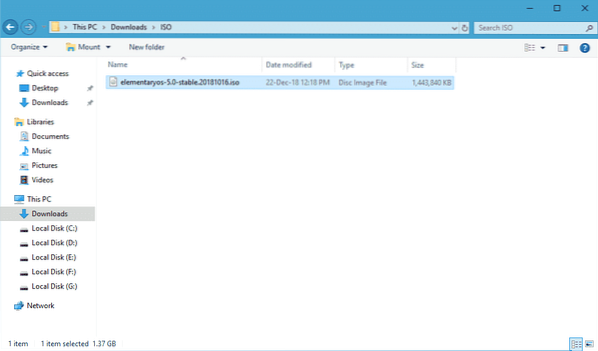
Ne glede na programsko opremo, ki jo uporabljate za preverjanje zgoščenosti, bo algoritem SHA-256 dal naslednji rezultat -
a8c7b8c54aeb0889bb3245356ffcd95b77e9835ffb5ac56376a3b627c3e1950f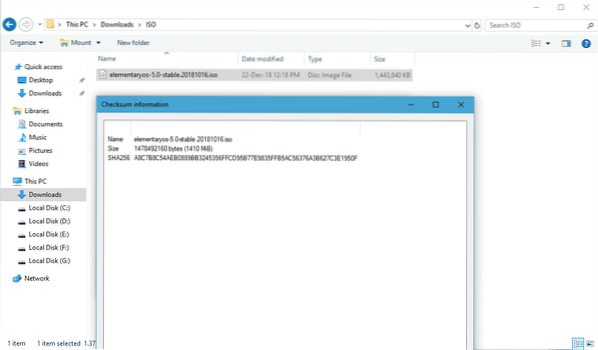
Priprava namestitvenega medija
Za naslednji del moramo pripraviti zagonski pogon, s katerega bo tekla namestitev. Če uporabljate Windows, lahko uporabite Rufus.
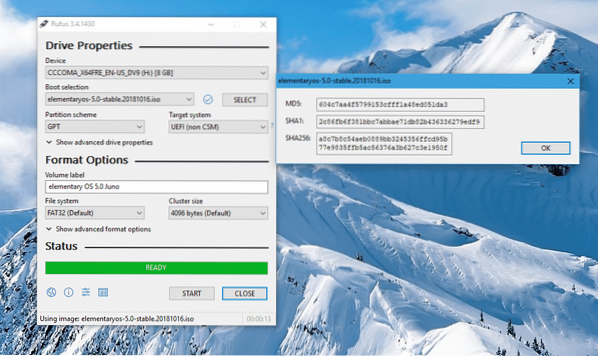
Če uporabljate Linux ali druge, je Etcher najboljša izbira. Etcher je orodje za več platform, ki je primerno za zapisovanje ISO-slik na kartice SD in USB-pogone.
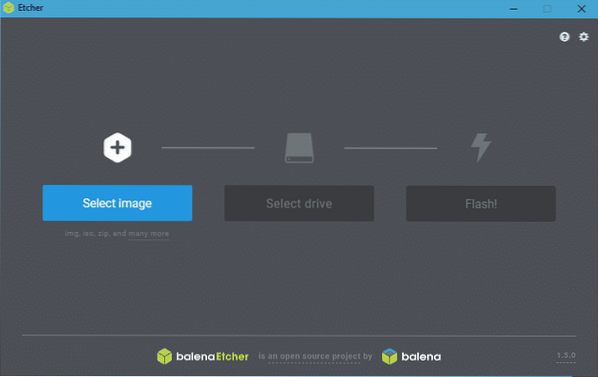
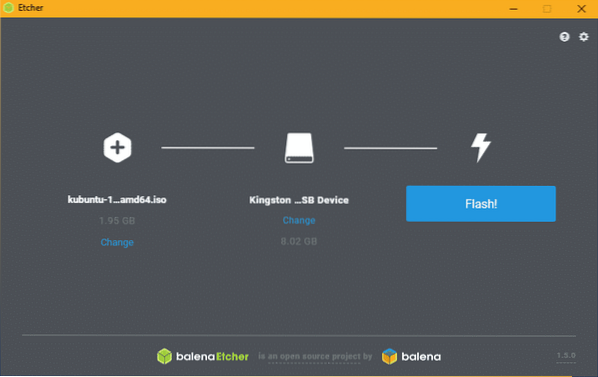
Zagon namestitve
Ko je namestitveni medij pripravljen, zaženite medij.
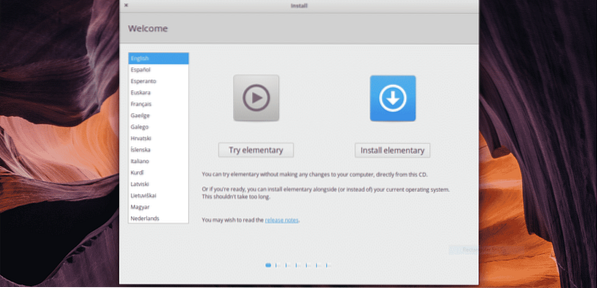
Preden nadaljujete z namestitvijo, poskrbite, da boste dobili občutek osnovnega OS. V bistvu bo naložil OS v vaš sistem, ne da bi na disk zapisal karkoli (razen če se odločite).
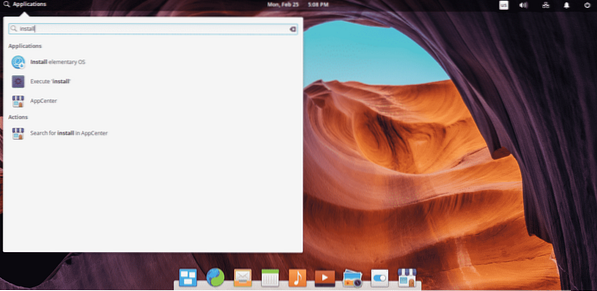
Zdaj pa začnimo s postopkom namestitve! Najprej morate izbrati postavitev tipkovnice vašega sistema.
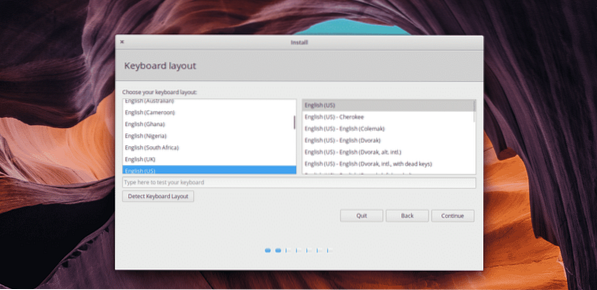
Izberete lahko tudi, ali želite namestiti posodobitve in 3rd-med namestitvijo. Te možnosti je bolje označiti, saj prihranite TON časa po namestitvi.
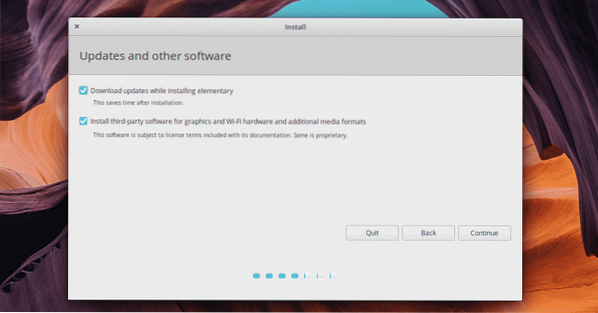
Na tej točki morate izbrati cilj namestitvenega imenika. V bistvu izberite particijo, v kateri bodo shranjene vse ključne datoteke operacijskega sistema.
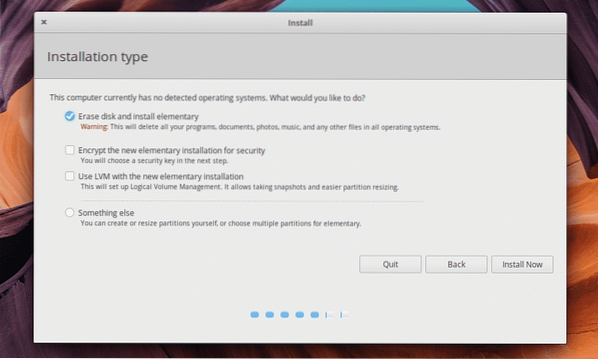
Namenite ločeno particijo za nov operacijski sistem. Če boste znova uporabili obstoječo particijo, jo boste formatirali z novim datotečnim sistemom Linux.
Zdaj je čas, da izberete časovni pas.
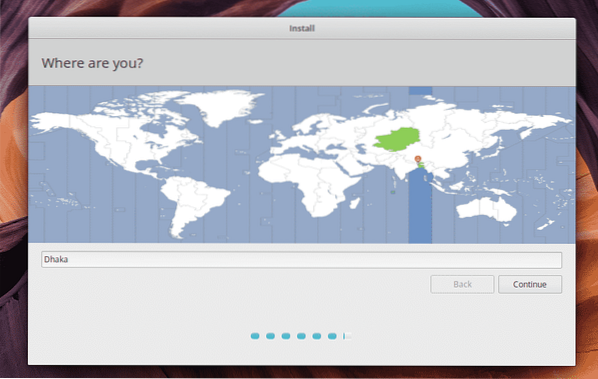
Za ustvarjanje novega uporabniškega računa vnesite potrebne poverilnice.

Na koncu počakajte, da se namestitev konča.
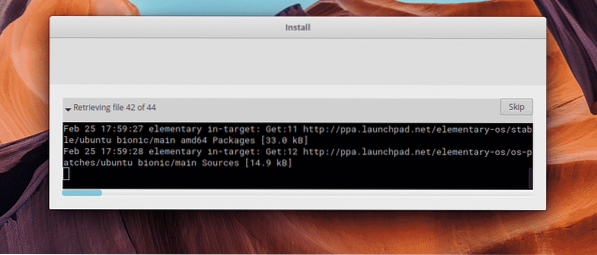
Ko bo končan, boste prejeli obvestilo o ponovnem zagonu sistema. Znova zaženite napravo.
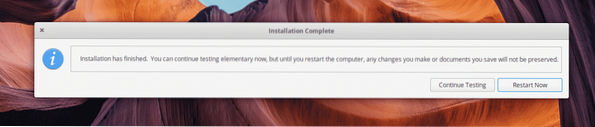
Voila! Namestitev je končana!
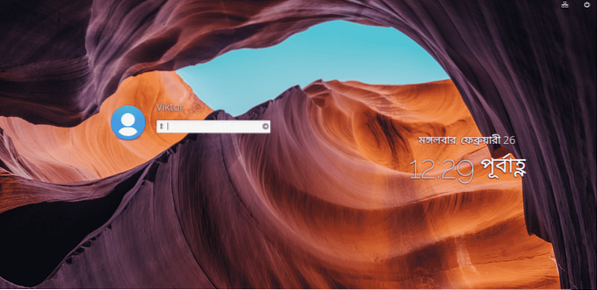
Naloge po namestitvi
Po končani namestitvi morate opraviti še nekaj stvari.
Prižgite terminal -
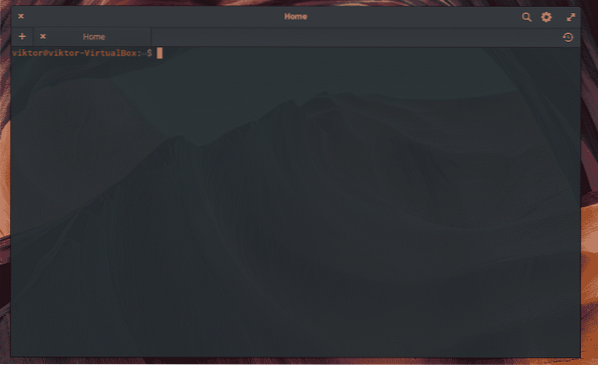
Zaženite naslednji ukaz -
posodobitev sudo apt && sudo apt nadgradnja -y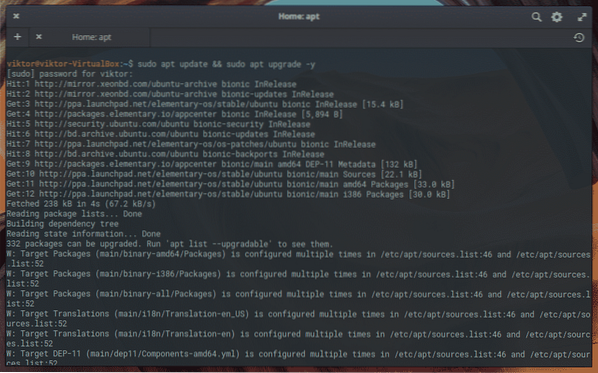
Ta bo sistem nadgradil z vsemi najnovejšimi programskimi paketi.
Za uživanje v vseh priljubljenih predstavnostnih datotekah morate imeti določene kodeke. Zaženite naslednje ukaze -
sudo apt namestite ubuntu-restricted-extras libavcodec-extra libdvd-pkg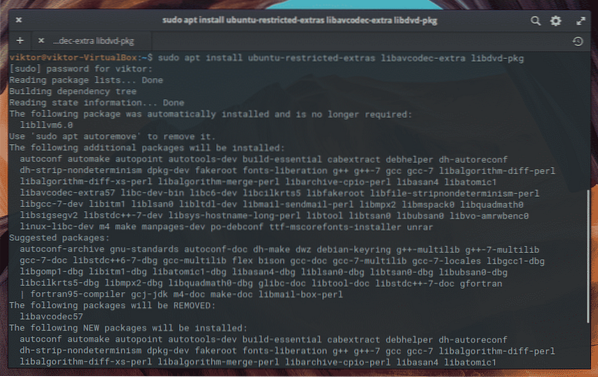
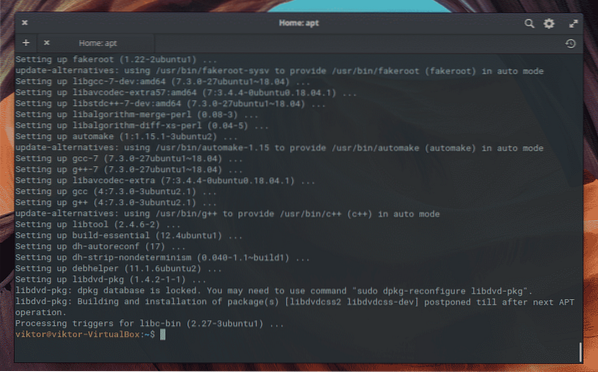
Za lažjo namestitev katerega koli DEB paketa na osnovni OS je GDebi najboljša izbira. Za namestitev GDebi zaženite naslednji ukaz -
sudo apt namestite gdebi
Zaključek
Linux je živahno mesto za življenje. Z Linuxom se resnično počutite kot eno z računalnikom.
Ko je namestitev končana, toplo priporočam, da raziščete celoten sistem. osnovni OS pripravi številne funkcije, ki so že nameščene in njihovo raziskovanje vam lahko da popolnoma nov vpogled v vaš računalnik.
Uživajte v svojem potovanju z osnovnim OS!
 Phenquestions
Phenquestions


